歌曲后期制作(歌曲的后期制作要领介绍介绍)
1.歌曲的后期制作要领 介绍介绍
简单学做效果.. 我用的是Cool Edit Pro 不知道 你用的是什么软件 所以 我只给你说我的啊 哈 哈 1、降噪:人声之前会有一段噪音,那就是环境噪音,选中那段环境噪音,然后 在菜单栏上选择“效果”,接着选择“刷新效果列表”,出现对话框,选择“是”刷新完后,接着选择菜单栏上“效果”里的“噪音消除”选项,然后选择“降噪器”,进去后选择“噪音采样”,然后按“关闭”.再重新选择菜单栏的“效果”里的“噪音消除”的“降噪器”,最后按确定,这样录音过程中的环境噪音就消除了.这只是环境噪音的消除,人声末尾的尾音这也要消除,否则会影响整首歌曲的效果消除这个噪音有专门的插件“waves”的“Rvox”效果器,这个效果器能剪除人声末尾的尾音,建议设置不要过,否则在每句话的首尾处会有明显的突然消失声音的感觉. 2、激励人声:双击人声音轨切换到波形编辑界面,选定全部波形,然后在“效果”里选择“DirectX”里的“BBESonicmaximizer”插件,然后大家会看到三个旋钮,第一个调的是低音,第二个调的是高音,第三个调的是总输出音量.大家可以根据人声特性来调整高低音还要总音量,开始录进去的人声不是很有力度,这就需要加高音激励起来,这样听起来就好听些,不信大家可以试试看咯. 3、压限:安装waves 4.0后,在“DirectX”选择“wavesC4”,出现调整窗口.这时候要根据自己的声音对高低频进行调节,开始使用软件的时候也许还不知道怎么调整相关数据,大家可以这样,在调整窗口选择“load”,进去后会看到很多种效果,大家可以选择倒数第四个“pop vocal”,然后按确定.压限的作用就是人声的高频不要“噪”,低频不要“浑”。
开始不知道怎么用上面的方法,以后熟练以后要根据自己的人声调整正确数据. 4、增强人声的力度和表现力:安装“Ultrafunk fx”效果器后会有名称叫 “Compressor R3”的效果器,这效果器的作用就是增强人声的力度和表现力打开后会看到上面有四个小方框,不同的数据会有不同的效果,开始不知道怎么用的时候可以把这四个数据输进去,第一个输入:-20 第二个输入:4.0第三个输入:16 第四个输入:7.0 除了顶上这四个,底下还有2个,第一个输入:40 第二个输入:200 然后按确定就可以增强人声的力度和表现力了.上面提供的只是大概的数据,具体数据还要靠大家去感觉,最后确定. 5、混响:安装“Ultrafunk fx”效果器后有会叫“Reverb R3”的效果器.此工作需要很细心,不同的录音环境,不同的曲风混响效果都不一样的.这需要大家不断的积累经验,容积较大、吸声不足的房间,效果器的人工混响时间要短.男声演唱混响时间应短些;女声演唱时混响时间可长些.专业歌手混响时间应短些,否则会破坏原有音色的特征,业余歌手可用较长的混响时间,以掩盖声音的不足之处等等……开始使用这个软件的朋友可以具体我提供的数据输进去,一共有13个小方框,第一:0.0 第二:145 第三:4.5 第四:160 第五:100 第六:100 第七:2.6 第八:116 第九:1.6 第十:1.2 下面三个就按默认值吧.再次声明,上面提供的不是标准数据,这只是给刚开始用此软件朋友提供的,具体的数据要靠自己的耳朵去感觉. 6、均衡人声:安装“Ultrafunk fx”效果器后有会叫“Equalizer”的效果器.主要作用就是均衡人声,让高频在保持不噪的前提下调整到清晰通透;低频保证不浑浊的前提下调整到清晰、自然.同样开始使用此软件朋友可以先使用我提供的这些数据,不是标准数据,具体数据还要靠大家以后自己去摸索。效果器一共要三列数据,在这我就一列列写出来吧.第一列:40;60;200;800;4600;15000. 第二列:1.0;0.8;0.8;0.6;0.6;0.5 第三列:0.4;-2.2;0.3;0.0;6.5;0.0;0.0.把数据输入后按确定. 7、单声道换声立体声:一般录出的人声都是单身道,这时候需要换成立体声这样听起来才会有立体感和方位感哦。
具体方法是这样的:双击音轨进入单轨模式,然后按F11,接着选择16位立体声格式,最后按确定.接着选择全部波形,然后选择“Ultrafunk fx”效果里叫“Phase”的效果器.会出现三个小框框,第一个是调声相状态,第二个是调声场宽度,第三个是处理后的音量大小.大家戴上监听耳机细细的听哦,调到自己感觉最好的数据,然后按确定.这样单声道就转换成立体声了,大家听听,是不是比单声道好听多了呢?前面这七个步骤就是最基本的人声后期处理步骤哦.还有很多效果器,这需要大家多多去摸索,多多去尝试,然后把效果加到人声里. 1、混缩:人声后期处理作完后接着就是混缩了哦.混缩之前要先把伴奏处理 一下,大部分伴奏都应该是网上下载的伴奏,好多伴奏的效果都不是特别好 混缩之前先细细听伴奏,稍微作一下处理,加上一些低频,挑好EQ.伴奏处理好以后,就进入多音轨界面,调整人声音量,如果演唱者音色不错,可适当减小一些伴奏音乐的分量,以突出演唱者的歌声;如果演唱者对这首歌由的旋律不很熟悉,容易唱走调,合不上拍,为了掩饰这些缺点,这时可适当加大一些伴奏音乐的音量.人声音量调整好后,在“编辑”菜单栏里选择“混缩到空音轨(音轨3)”,接着选择“全部波形”.这样混缩就。
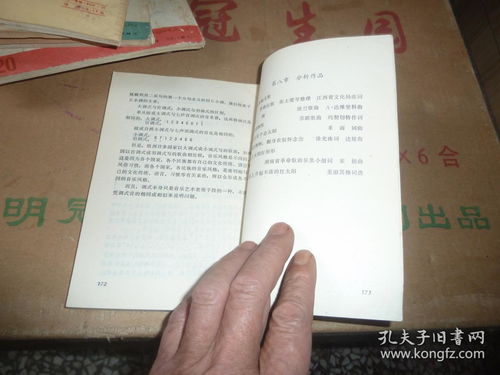
2.歌曲的后期制作都包括什么?
1、降噪:
消除这个噪音有专门的插件“waves”的“Rvox”效果器,这个效果器能剪除人声末尾的尾音,建议设置不要过,否则在每句话的首尾处会有明显的突然消失声音的感觉。
2、激励人声:
双击人声音轨切换到波形编辑界面,选定全部波形,然后在“效果”里选择“DirectX”里的“BBESonicmaximizer”插件,然后大家会看到三个旋钮,第一个调的是低音,第二个调的是高音,第三个调的是总输出音量。
3、压限:wavesC4
安装waves 4.0后,在“DirectX”选择“wavesC4”,出现调整窗口.这时候要根据自己的声音对高低频进行调节,开始使用软件的时候也许还不知道怎么调整相关数据,大家可以这样,在调整窗口选择“load”,进去后会看到很多种效果,大家可以选择倒数第四个“pop vocal”,然后按确定.压限的作用就是人声的高频不要“噪”,低频不要“浑”。开始不知道怎么用上面的方法,以后熟练以后要根据自己的人声调整正确数据。
4、增强人声的力度和表现力:Compressor R3
安装“Ultrafunk fx”效果器后会有名称叫 “Compressor R3”的效果器,这效果器的作用就是增强人声的力度和表现力打开后会看到上面有四个小方框,不同的数据会有不同的效果。
开始不知道怎么用的时候可以把这四个数据输进去,第一个输入:-20 第二个输入:4.0第三个输入:16 第四个输入:7.0 除了顶上这四个,底下还有2个,第一个输入:40 第二个输入:200 然后按确定就可以增强人声的力度和表现力了.上面提供的只是大概的数据,具体数据还要靠大家去感觉,最后确定。
5、混响:Reverb R3
安装“Ultrafunk fx”效果器后有会叫“Reverb R3”的效果器 开始使用这个软件的朋友可以具体我提供的数据输进去,一共有13个小方框,第一:0.0 第二:145 第三:4.5 第四:160 第五:100 第六:100 第七:2.6 第八:116 第九:1.6 第十:1.2 下面三个就按默认值吧.再次声明,上面提供的不是标准数据,这只是给刚开始用此软件朋友提供的,具体的数据要靠自己的耳朵去感觉。
扩展资料
所有歌曲都是由歌词和曲谱相结合的一种艺术形式,也是一种表现形式。词曲一一对应。
歌曲的创作一般有三种方式:一是先有文辞后据以谱写乐章,一曲专为一词而作,只为一词所用;二是先曲后词,依声填词,三是通过已有曲或词重新谱写词曲,属于另类的翻唱。
而唱法又分为一人独唱,多人齐唱,多人多声部重唱、对唱、联唱、领唱、齐唱或合唱。
参考资料
歌曲_百度百科
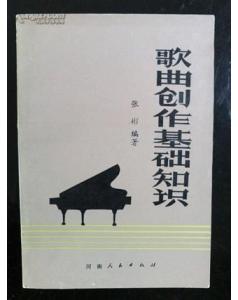
3.音乐后期制作是什么?
音乐后期制作是后期制作中的一环。
音频处理:为视频素材添加背景音乐、特效音乐、专业播音员多语种配音解说、对口型配音、配乐。
其余工作内容:
视频编辑:按要求、按脚本,为突出某主题内容为目的剪辑制作、段落删减、增加删减片段、增加LOGO、上字幕、配音、蒙太奇效果、专业调色处理、三维片头定制、制作花絮、视频各个格式转码、电子相册、FLASH等,以及根据自主化要求剪辑制作。
素材处理:为视频素材提供片段删减、段落顺序重组、历史素材并入、相关素材引入组合等。
特效处理:为视频素材编辑过程中加入转场特技、蒙太奇效果、三维特效、多画面、画中画效果、视频画面调色等。
字幕处理:为视频素材添加Logo、中外文字幕、说明字幕、修饰字幕、三维字幕、滚动字幕、挂角字幕等等。
包装处理:为视频素材剪辑后全方位特效包装,蒙太奇效果、制作三维片头片尾、Flash片头片尾、形象标识特效等等。
成品输出--制作好的影视作品输出到各种格式的录像带、播出带,压制或刻录至DVD、VCD,或输出各种格式的数据文件。
扩展资料:
常用软件:
剪辑软件:Adobe Premiere Pro、Final Cut Pro、EDIUS、Sony Vegas、Autodesk® Smoke®等,比较主流的软件是Final Cut Pro、EDIUS两款。
合成软件:AE、Combustion 、DFsion、Shake、premiere等,各有不同分别是层级与节点式的合成软件(前两个是层级后三个是节点式)。
三维软件:3D MAX、MAYA、和Softimage、Zbrush等。
参考资料来源:搜狗百科-后期制作
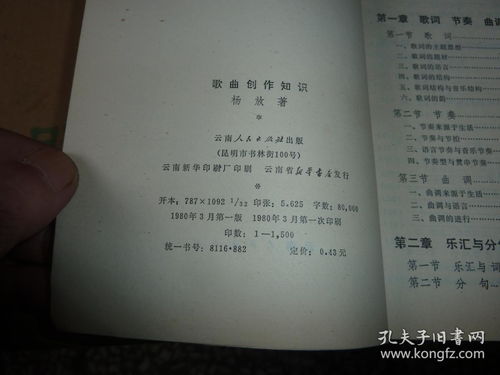
相关推荐
声明:本网站尊重并保护知识产权,根据《信息网络传播权保护条例》,如果我们转载的作品侵犯了您的权利,请在一个月内通知我们,我们会及时删除。
蜀ICP备2020033479号-4 Copyright © 2016 学习鸟. 页面生成时间:3.023秒









